Fungsi VLOOKUP: Kegunaan, Contoh, dan Tutorial di Microsoft Excel
Fungsi VLOOKUP pada Microsoft Excel digunakan untuk mengambil suatu nilai pada kolom pertama dari sebuah tabel berdasarkan kata kunci tertentu, yang nantinya akan mengambil atau menghasilkan nilai dari sel manapun di baris yang sama pada tabel data tersebut.
Huruf V pada fungsi VLOOKUP merupakan singkatan dari kata “vertical” yang merujuk pada bentuk tabel referensi yang digunakan dimana header atau judul tabel terletak di bagian atas dan field tabel treletak di bagian atas sementara field datanya tersusun ke bawah secara vertical.
Sintask fungsi VLOOKUP adalah sebagai berikut:
=VLOOKUP(NilaiyangDicari;TabelReferensi;NomorKolom;(RangeLookup))
Keterangan:
NilaiyangDicari: Nilai yang akan dicari pada kolom pertama sebuah tabel atau kolom paling kanan dari TabelReferensi berupa angka, teks, tanggal, atau nilai tertentu baik yang ditulis langsung maupun berupa referensi cell.
TabelReferensi: Tabel referensi terdiri dari dua kolom atau lebih dimana nilai yang dicari berada pada kolom pertama tabel data ini.
NomorKolom: Nomor kolom dari argument Tabel referensi yang mengandung nilai data dan akan diambil nilai yang sebaris dengan posisi nilai yang dicari pada kolom pertama.
RangeLookup: Diisi dengan nilai Boolean TRUE atau FALSE. Nilai logika TRUE atau FALSE ini menunjukkan ttipe pencarian dan digunakan sebagai acuan untuk menetapkan apakah VLOOKUP menemukan hasil yang sama persis atau cukup menemukan nilai yang mendekati.
- TRUE: VLOOKUP menemukan nilai yang dicari pada tabel referensi pencarian yang sama persis atau mendekati. Jika nilai yang sama persis tidak ditemukan, maka nilia terbesar berikutnya yang kurang dari nilai yang dicari yang akan dihasilkan.
- FALSE: VLOOKUP menemukan nilai yang dicari pada tabel referensi pencarian yang sama persis saja. Jika tidak ditemukan, maka VLOOKUP akan menghasilkan pesan error #NA!.

Berikut adalah contoh dan tutorial untuk memasukkan fungsi VLOOKUP di Microsoft Excel.
1. Buka Microsoft Excel
2. Masukkan contoh data seperti di bawah ini
a. Membuat sheet 1 di Microsoft Excel dengan tabel berikut ini.

b. Membuat sheet 2 di Microsoft Excel dengan tabel berikut ini sebagai tabel referensi untuk mengisi sheet 1

3. Masukkan rumus fungsi =VLOOKUP(B2;Sheet2!A1:D11;2;0) di formula bar cell C2 kemudian klik enter

B2 menunjukkan nomor pemesanan, Sheet2!A1:D11 menunjukkan data tabel referensi yang ada di sheet 2, 2 menunjukkan kolom kedua berupa nama customer yang terletak pada tabel referensi di sheet 2, dan 0 menunjukkan FALSE karena menginginkan data dengan hasil yang sama.
Hasilnya di cell C2 akan keluar nama Enggar dimana nama tersebut sesuai dengan tabel referensi bahwa nomor pemesanan 105 adalah Enggar.
4. Tarik kursor di bagian C2 ke bawah maka secara otomatis akan terisi nama customer sesuai dengan data tabel referensi
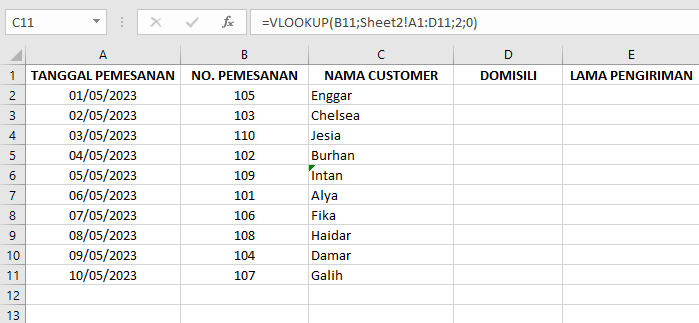
5. Ulangi langkah yang sama untuk mendapatkan hasil cell D2 yaitu memasukkan rumus fungsi =VLOOKUP(B2;Sheet2!A1:D11;4;0) di formula bar cell D2 kemudian klik enter

B2 menunjukkan nomor pemesanan, Sheet2!A1:D11 menunjukkan data tabel referensi yang ada di sheet 2, 4 menunjukkan kolom keempat berupa domisili yang terletak pada tabel referensi di sheet 2, dan 0 menunjukkan FALSE karena menginginkan data dengan hasil yang sama.
Hasilnya adalah nama domisili sesuai dengan data-data yang terdapat pada tabel referensi.
6. Selesai
Itulah penjelasan mengenai fungsi VLOOKUP pada Microosft Excel, semoga informasi ini mudah dipahami dan selamat mencobanya.
*Penulis: Nabila Salsa Bila
Posting Komentar untuk "Fungsi VLOOKUP: Kegunaan, Contoh, dan Tutorial di Microsoft Excel"
Jangan lupa tinggalkan komentar, jika konten ini bermanfaat. Terima kasih.